Dobivanje Netflix koda pogreške NW-1-19 u Xbox One: Kako popraviti?
Drugi Korisni Vodič / / August 05, 2021
Microsoftova igraća konzola također podržava streaming usluge, osim igranja. Uz pomoć XBOX one na svoj televizor možete strujati HDR ili Dolby video sadržaje koji ih podržavaju. Najnovija konzola podržava igranje od 60 fps, uz streaming i snimanje. Kada niste raspoloženi za igranje igre, možete pokrenuti Netflix i odmoriti se gledajući svoj omiljeni film ili seriju u punoj rezoluciji 4k, osim ako niste ograničeni brzinom interneta i pretplatom.
Ali mnogi ljudi mogu dobiti dosadne pogreške dok pokušavaju gledati Netflix na svom uređaju. Jedna od takvih pogrešaka je pogreška s Netflixovim kodom pogreške NW-1-19. No, kao i mnoge probleme, to možemo riješiti pomoću nekoliko savjeta za rješavanje problema. Dakle, u ovom ćemo članku objasniti sve moguće popravke koji se mogu primijeniti.

Sadržaj
-
1 Dobivanje Netflix koda pogreške NW-1-19 u Xbox One: Kako popraviti?
- 1.1 1. rješenje: Provjerite jeste li na podržanoj mreži
- 1.2 Rješenje 2: Testirajte funkcionira li vaša mreža
- 1.3 3. rješenje: Provjerite postavke DNS-a
- 1.4 4. rješenje: Izravno pokrenite usmjerivač ili utikač
- 1.5 5. rješenje: Obratite se svojem davatelju internetskih usluga
- 2 Zaključak
Dobivanje Netflix koda pogreške NW-1-19 u Xbox One: Kako popraviti?
Pogreška se uglavnom događa kada klijent ne može kontaktirati poslužitelj Netflix. Možda zbog loše veze ili pogrešno konfigurirane mreže. Pa, hajde da raščlanimo mogućnosti koje moramo popraviti.
1. rješenje: Provjerite jeste li na podržanoj mreži
Neke vam mreže mogu ograničiti pristup određenim uslugama poput Facebooka ili čak Netflixa. U takvim slučajevima morate kontaktirati mrežnog administratora kako biste provjerili je li ograničenje. Ako ste na bilo kojoj javnoj wifi mreži, pokušajte se prebaciti na mobilne podatke kako biste provjerili rade li. Također, možda ćete trebati prijeći na brže veze poput DSL-a ili bilo kojeg kabelskog interneta. Obratite se svojem mobilnom podatkovnom operateru da biste provjerili podržava li vaša mreža streaming.
Rješenje 2: Testirajte funkcionira li vaša mreža
Moguće je da vaša mrežna veza možda ne funkcionira. U ovom konkretnom scenariju morate biti sigurni da je mreža dobra kako biste je mogli ispraviti. Učiniti tako,
- Otvorite Postavke na XBOX-u pritiskom na izbornik tipku na vašem upravljaču i odabirom Postavke s jelovnika.
- Navigirajte se do Postavke> Sve postavke> Mreža.
- Od tamo otvorite Postavke mreže i pritisnite "Testiranje mrežne veze".
- Ako je mrežna veza uspješna, možete nastaviti do rješenja. Ako nije, možda ćete ga prvo trebati riješiti. Da biste riješili probleme povezane s mrežom, možete odabrati odgovarajuću poruku pogreške ovaj vezu za podršku i pronađite rješenje za tu određenu pogrešku.
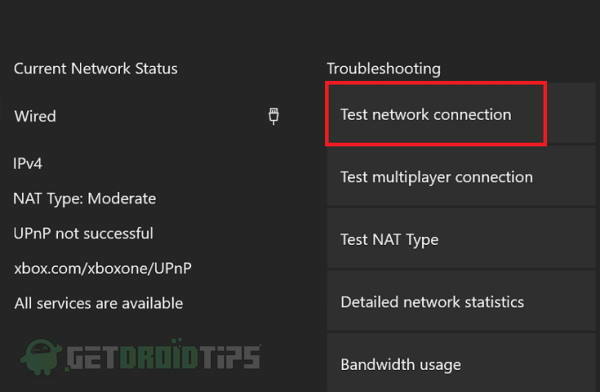
(Bilješka: Gore navedena veza službena je veza za podršku za XBOX.)
3. rješenje: Provjerite postavke DNS-a
DNS (Usluga imenovanja domena) djeluje kao prevoditelj između računala i ljudskih jezika. Da ne bismo došli do njegove teorije, usredotočimo se na naše pitanje. Da bi se povezao s mrežom, DNS treba pravilno konfigurirati. U većini slučajeva konfigurira se automatski. Da biste postavili DNS na "Automatsku" konfiguraciju:
- Otvorite Postavke putem izbornika kako je spomenuto u rješenju 2.
- Dođite do Postavke> Mreža> Postavke mreže.
- Sada otvoreno Napredne postavke i otvoren DNS postavke.
- Postavite na Automatski kako bi Xbox automatski konfigurirao mrežni DNS.

Sada biste trebali moći pristupiti Netflixu, ako ne, slijedite daljnje korake.
4. rješenje: Izravno pokrenite usmjerivač ili utikač
Isključite konzolu i usmjerivač iz napajanja. Pričekajte minutu, a zatim ih ponovno spojite. Kada se usmjerivač i konzola pokrenu, provjerite povezivanjem s mrežom da Netflix radi. Nakon teškog ponovnog pokretanja mrežna veza trebala bi funkcionirati najvjerojatnije.
Ali u nekim slučajevima, ako se ne dogodi, možete pokušati povezati modem izravno s konzolom. Učiniti tako,
- Isključite konzolu i usmjerivač i izvucite struju iz napajanja.
- Iskopčajte modemski kabel (Ethernet kabel) iz usmjerivača.
- Priključite kabel u ethernet priključak vaše Xbox one konzole.
- Sada uključite konzolu i provjerite nastavlja li problem.

Iako se problem riješi, to se ne može reći kao trajno rješenje. Možda će vam trebati drugi uređaji za povezivanje s mrežom. Dakle, morate provjeriti postavke usmjerivača zbog kojih se ovaj problem dogodio. Pogledajte priručnike dobivene s usmjerivačem da biste ih resetirali ili ponovno konfigurirali. Ili pozovite tehničara koji je za vas instalirao i konfigurirao usmjerivač.
5. rješenje: Obratite se svojem davatelju internetskih usluga
Ako vam nijedno rješenje ne uspije, nemate izbora nego kontaktirati svog davatelja internetskih usluga da biste pronašli rješenje problema. Budući da vam mogu pomoći u ispravnom konfiguriranju usmjerivača i mrežnih postavki za vas.
Zaključak
Dakle, da sumiramo stvari ovdje, ovo su bila neka djelotvorna rješenja za problem koda pogreške NW-1-19 koji se pojavio na Xboxu tijekom pristupa Netflixu. Dakle, promatrati njegove prilično jednostavne i neposredne metode za ispravljanje problema. Ako ne znate što radite, vaš ISP imat će obučenog tehničara koji će vam pomoći u takvim određenim slučajevima. Pametno je prepustiti profesionalcima da za vas rade ova djela ako niste sigurni u to.
Izbor urednika:
- Ispravite kôd pogreške Netflix M7034
- Kako popraviti kod pogreške Netflix F7053 1803 na Chromeu ili Mozilla Firefoxu
- Kako ispraviti Samsung Video DRM pogreške za Amazon, Netflix, my5 i ostale?
- Hakiran je moj Netflix račun i promijenjena e-pošta - kako ga vratiti
- Stvorite prilagođene Netflix popise za gledanje kategorija i žanrova
Rahul je student računarstva s velikim zanimanjem za područje tehnologije i teme kriptovaluta. Većinu vremena provodi ili pišući ili slušajući glazbu ili putujući po neviđenim mjestima. Vjeruje da je čokolada rješenje svih njegovih problema. Život se dogodi, a kava pomaže.

![Kako instalirati Stock ROM na Himax M22i [firmware flash datoteka]](/f/c77bd2a963c653e370bbabb15dd7bc74.jpg?width=288&height=384)
![Kako instalirati Stock ROM na Tecno BA2 [Firmware Flash File / Unbrick]](/f/f9f042cd08bef270236213f744dbe2a8.jpg?width=288&height=384)
